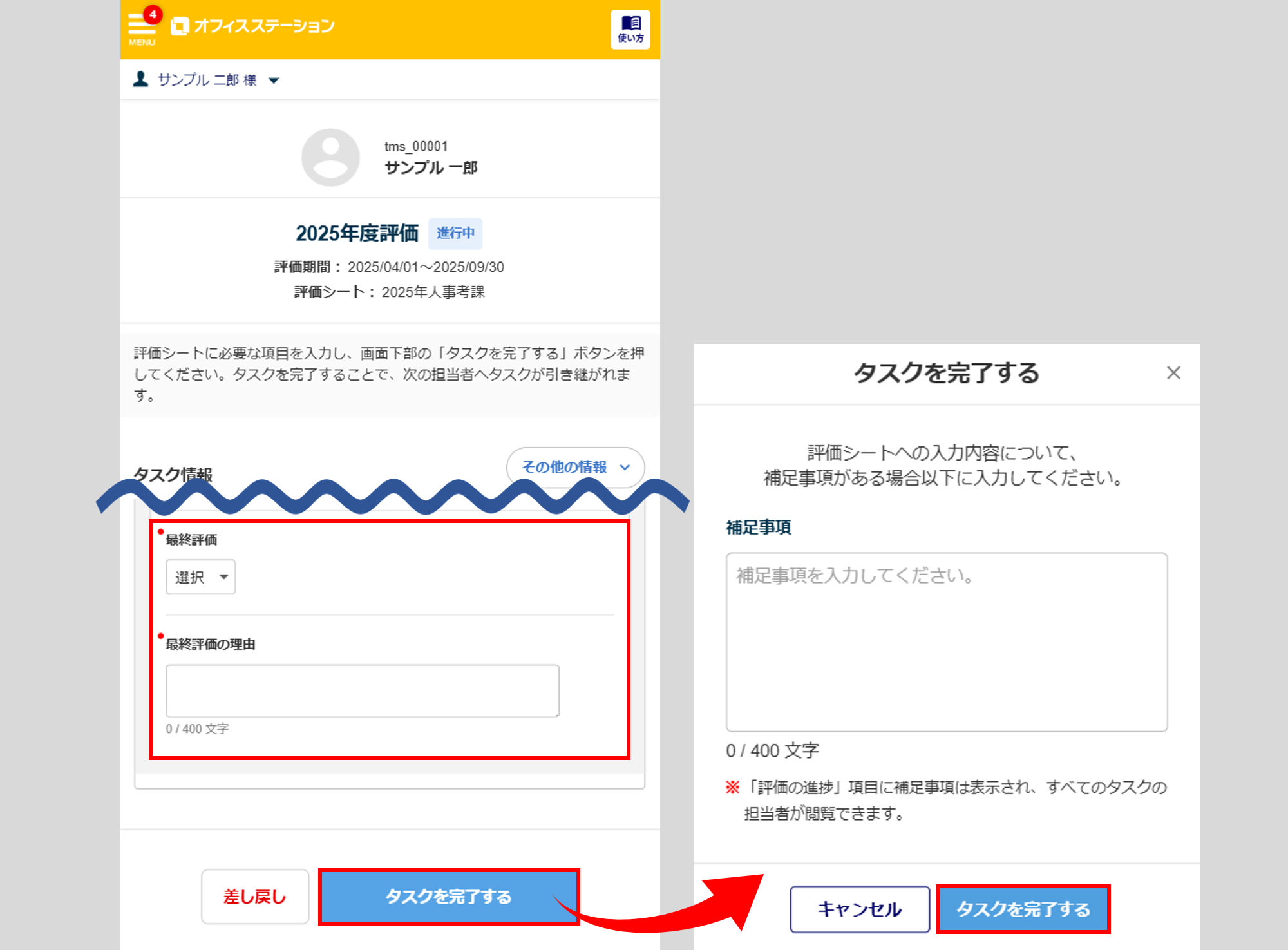タレントマネジメント
1724|評価プロジェクト「評価入力」方法
管理者または評者者が、評価対象者の評価を入力する方法について、ご説明します。
評価の入力
評価の入力は、管理者画面または、従業員マイページ画面からおこなうことができます。
管理者画面
[タレントマネジメント]をクリックします。

メニュー[人事評価](①)>[評価プロジェクト](②)>対象の評価プロジェクト名(③)をクリックします。
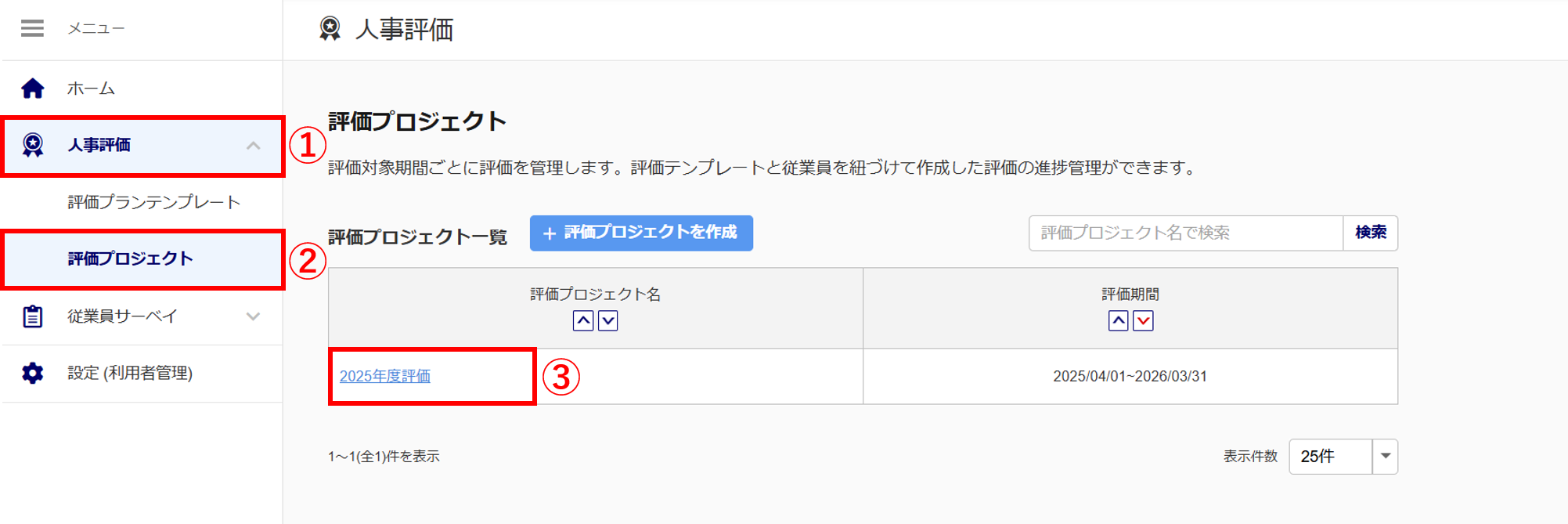
「氏名」列から、評価を入力する従業員の氏名をクリックします。
※管理者の設定により、「氏名」「評価者」「評価共有者」欄に「ビジネスネーム」が表示されている場合があります。
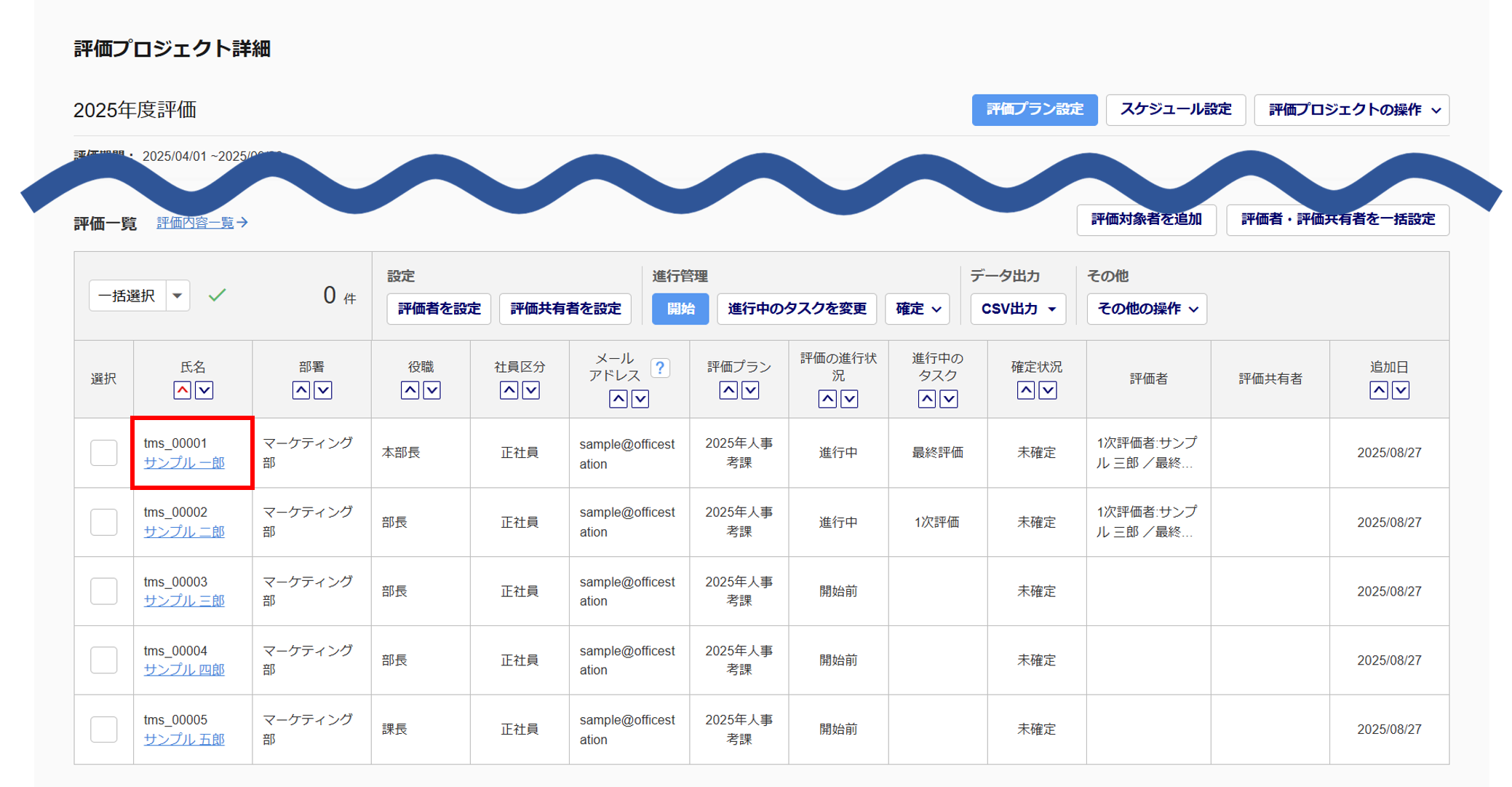
担当する評価項目に評価を入力し、[保存]をクリックします。
※管理者画面から評価を入力した場合、「評価の進行状況」と「進行中のタスク」は更新されません。
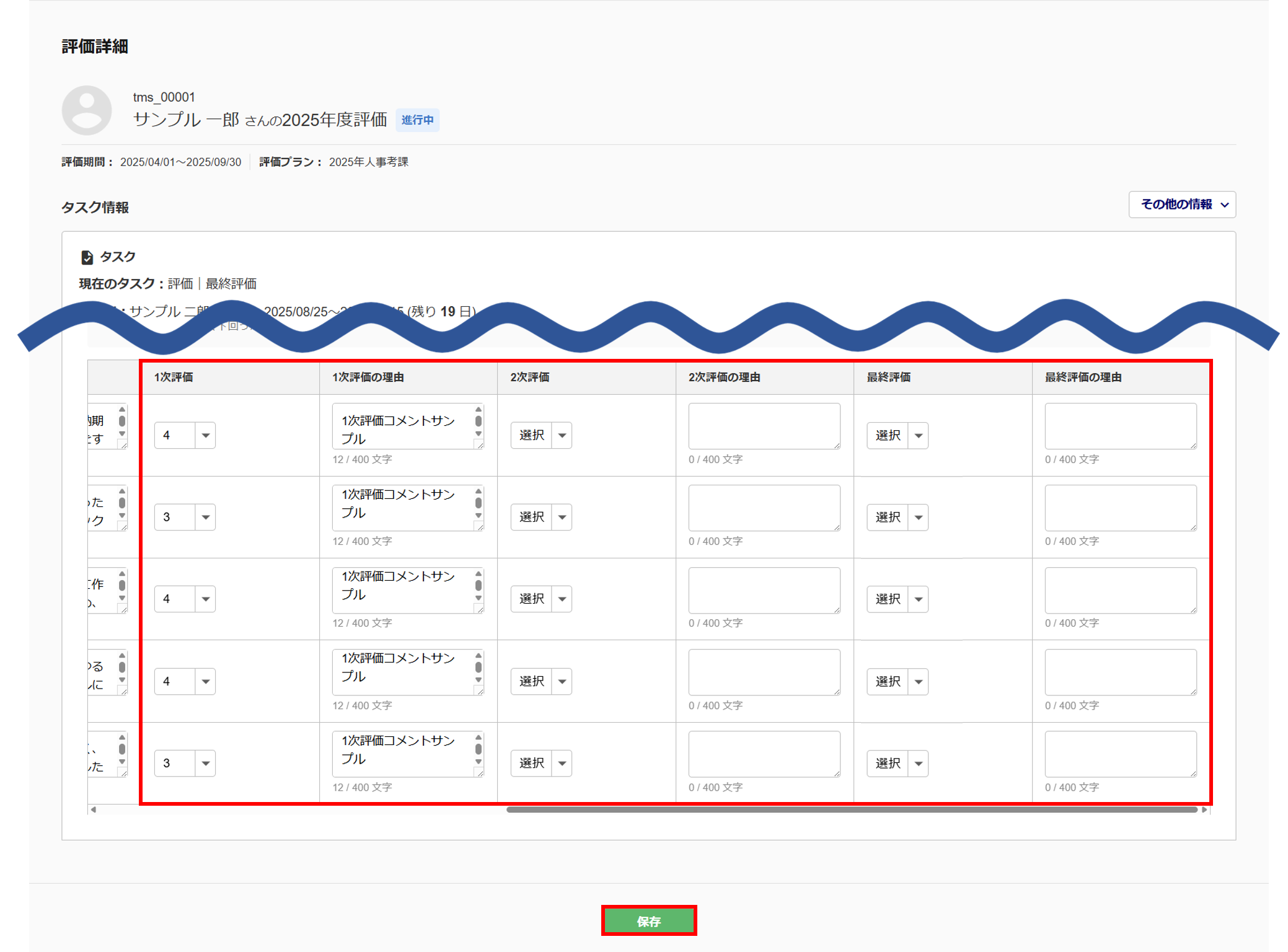
評価を確定する
評価を確定する対象従業員の「選択」列(①)にチェックを付け、[確定](②)>[確定](③)をクリックします。
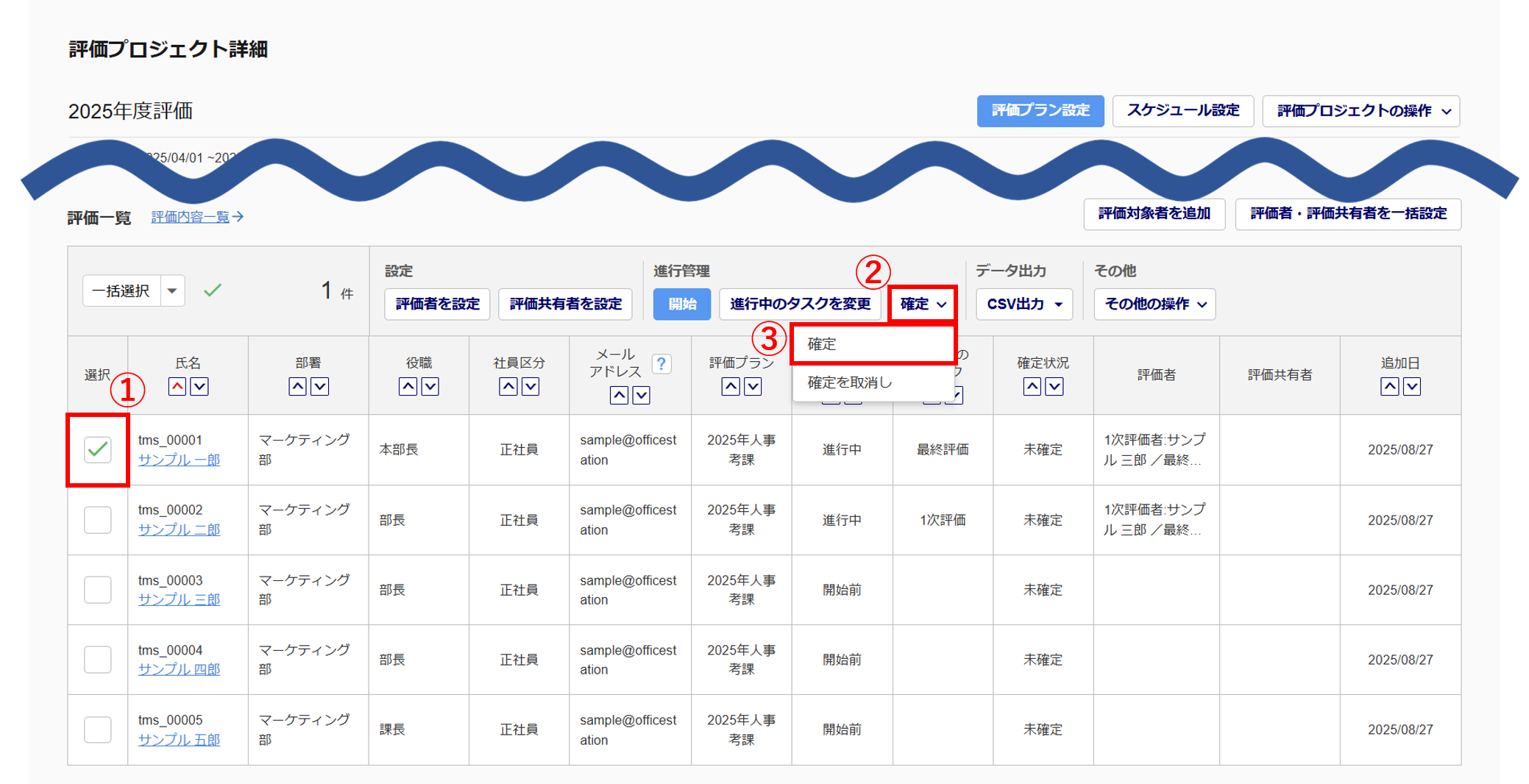
[確定]をクリックします。
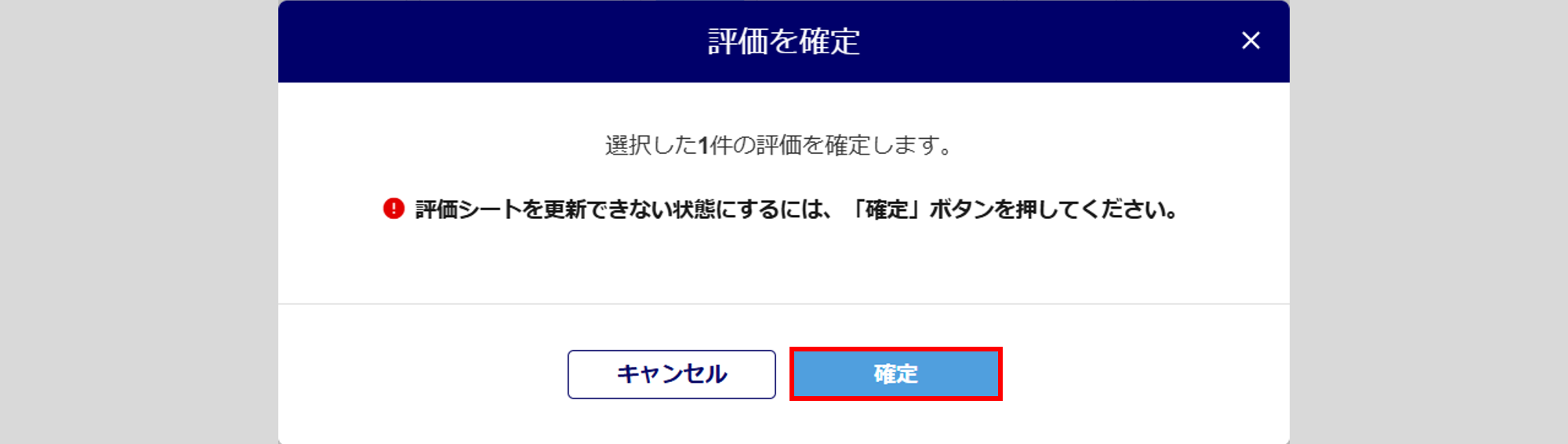
「確定状況」が「確定済み」に更新されます。
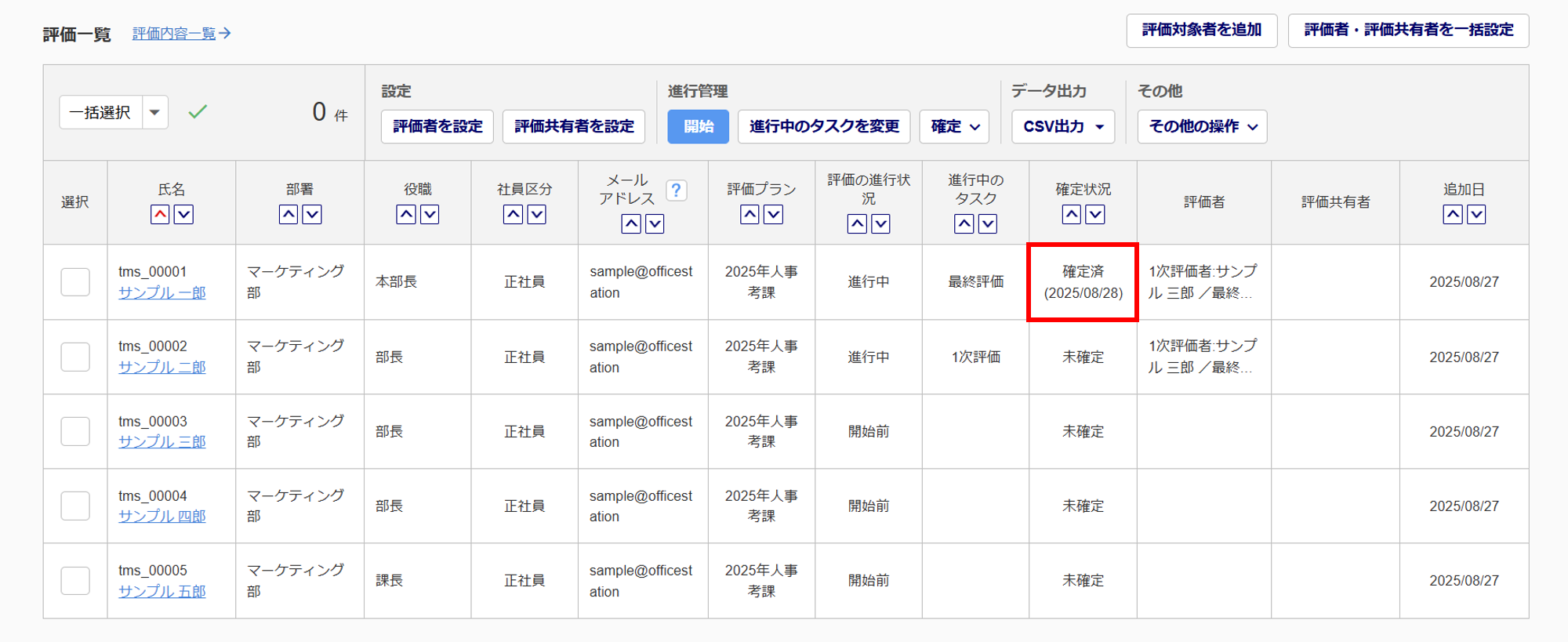
評価の確定を取消す
評価の確定を解除する対象従業員の「選択」列(①)にチェックを付け、[確定](②)>[確定を取消し](③)をクリックします。
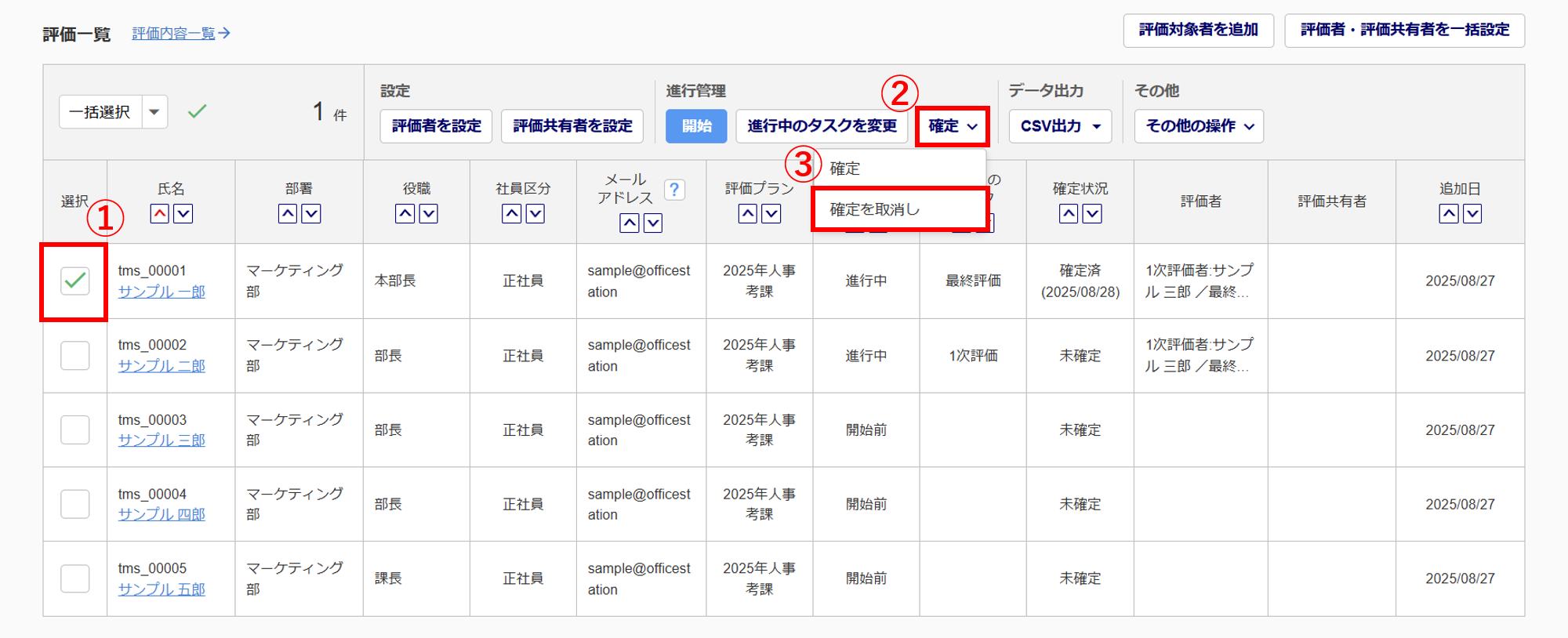
[確定を取り消す]をクリックします。
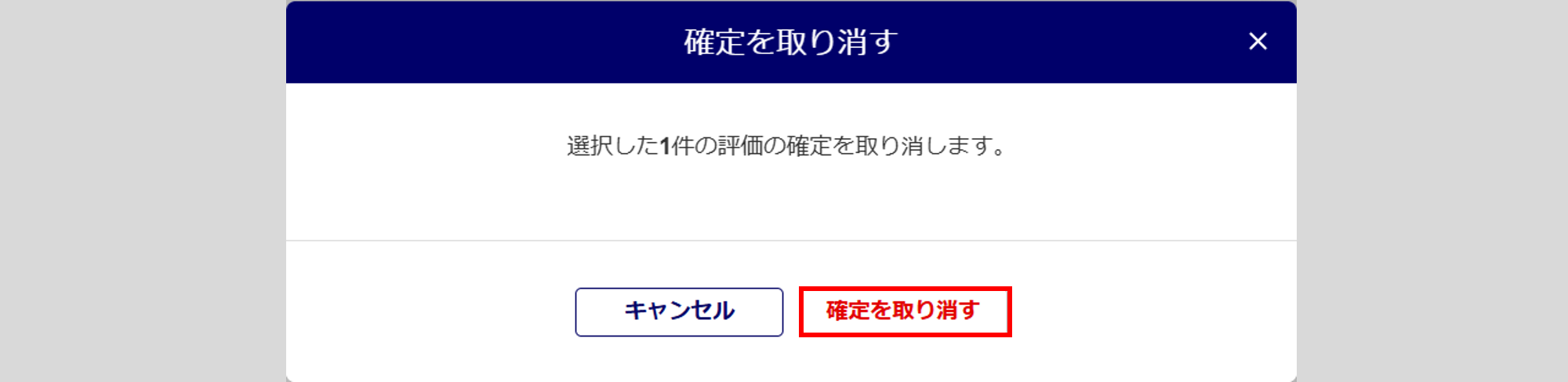
「確定状況」が「未確定」になります。
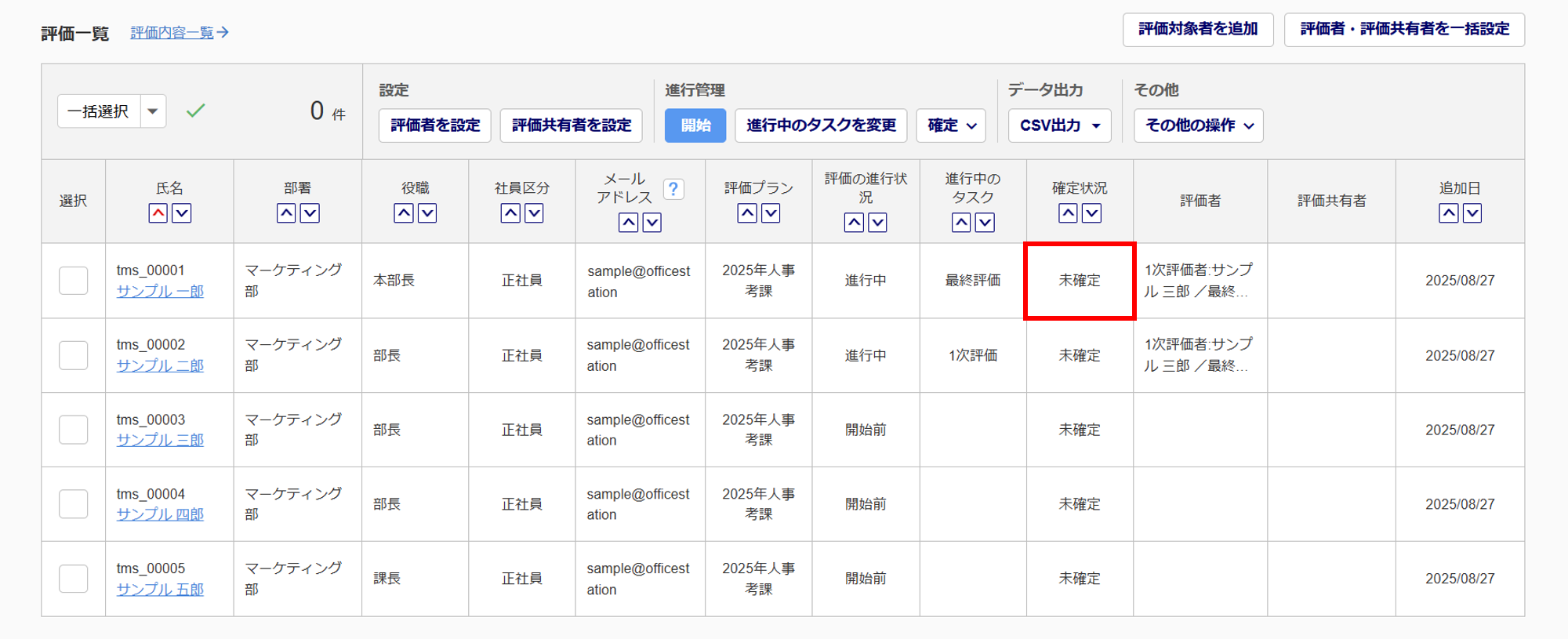
進行中のタスクを変更
タスクを変更する対象従業員の「選択」列(①)にチェックを付け、[進行中のタスクを変更](②)をクリックします。
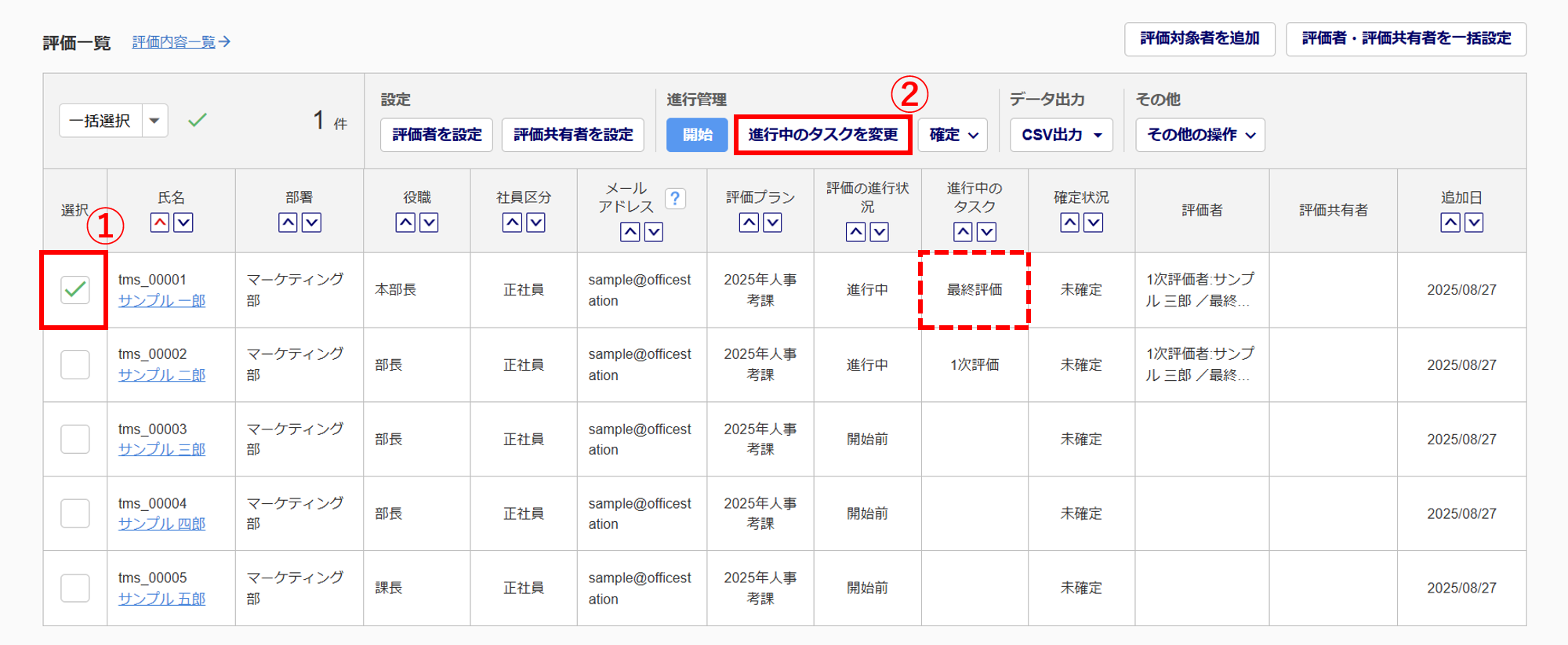
「変更先のタスク」のプルダウン(①)からタスクを選択し、[変更](②)をクリックします。
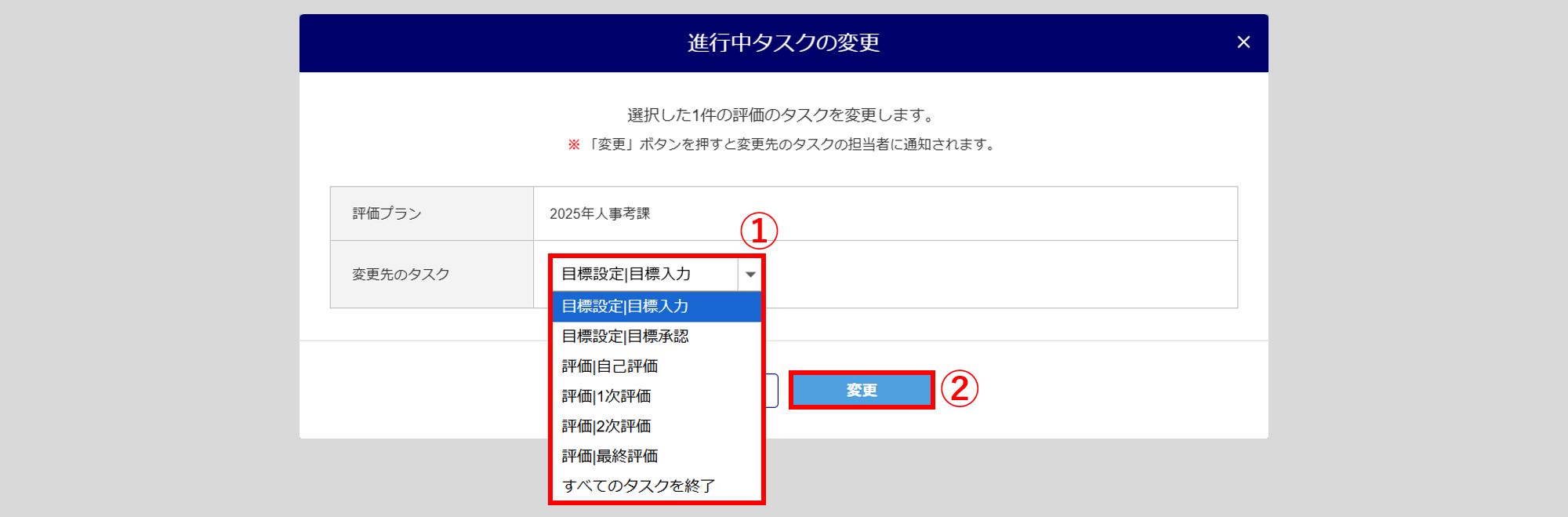
注意点
選択した評価タスクに評価者が未設定の場合は、進行中タスクの変更ができません。
評価者を設定してから、再度、進行中タスクの変更をおこなってください。
例)
2次評価者 : 未設定
変更先のタスク : 評価|2次評価 を選択
関連記事
「進行中のタスク」が更新されます。
※「変更先のタスク」で「すべてのタスクを終了」を選択した場合、「評価の進行状況」が「終了」へ更新されます。
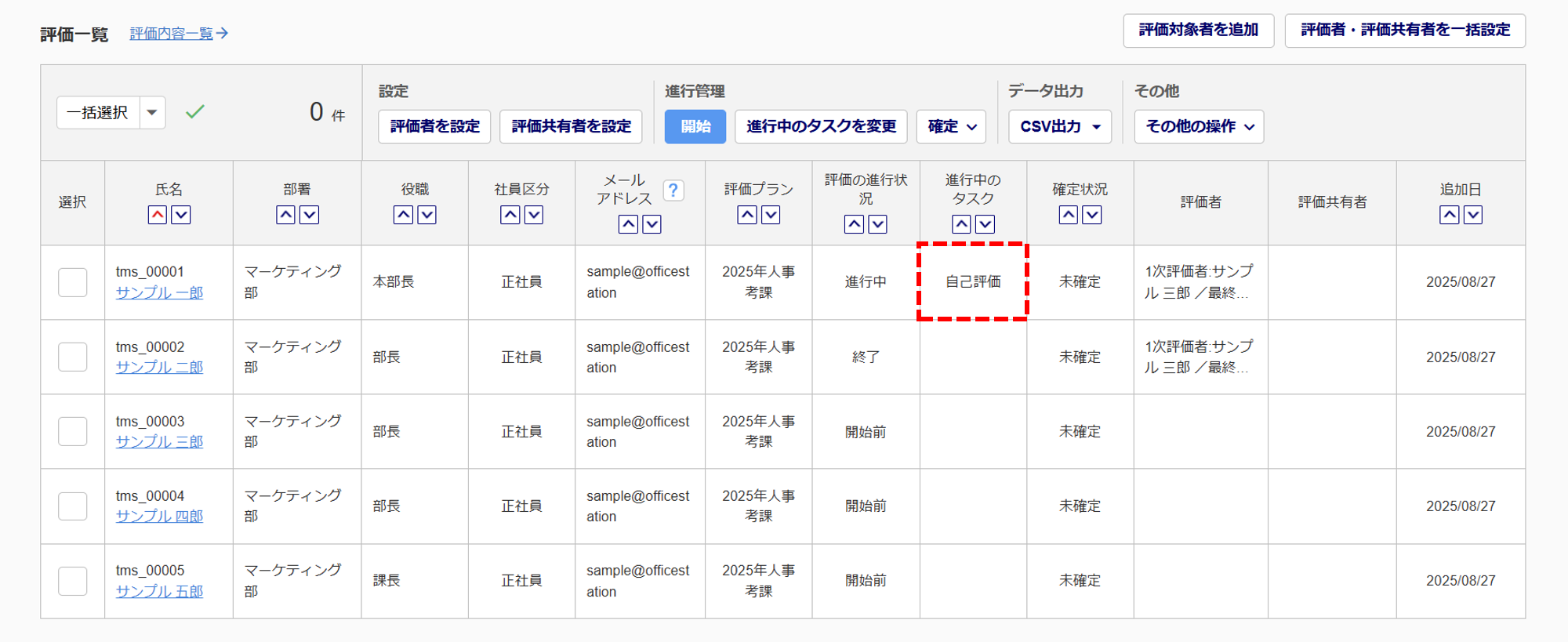
従業員マイページ画面
評価者のマイページで、評価対象者の評価を入力することができます。
※評価の確定はおこなうことができません。
評価者の従業員マイページにログインします。
ログイン方法については、以下の関連記事をご参照ください。
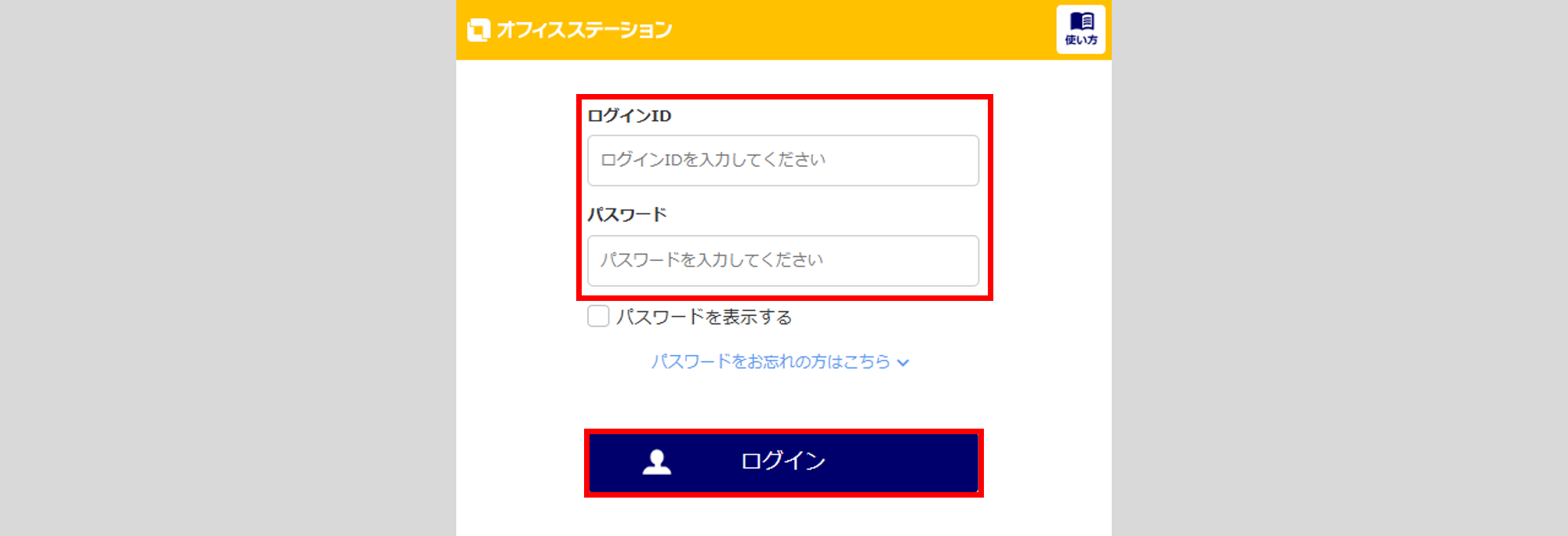
関連記事
画面左上の[MENU]>[評価対象者]をクリックします。
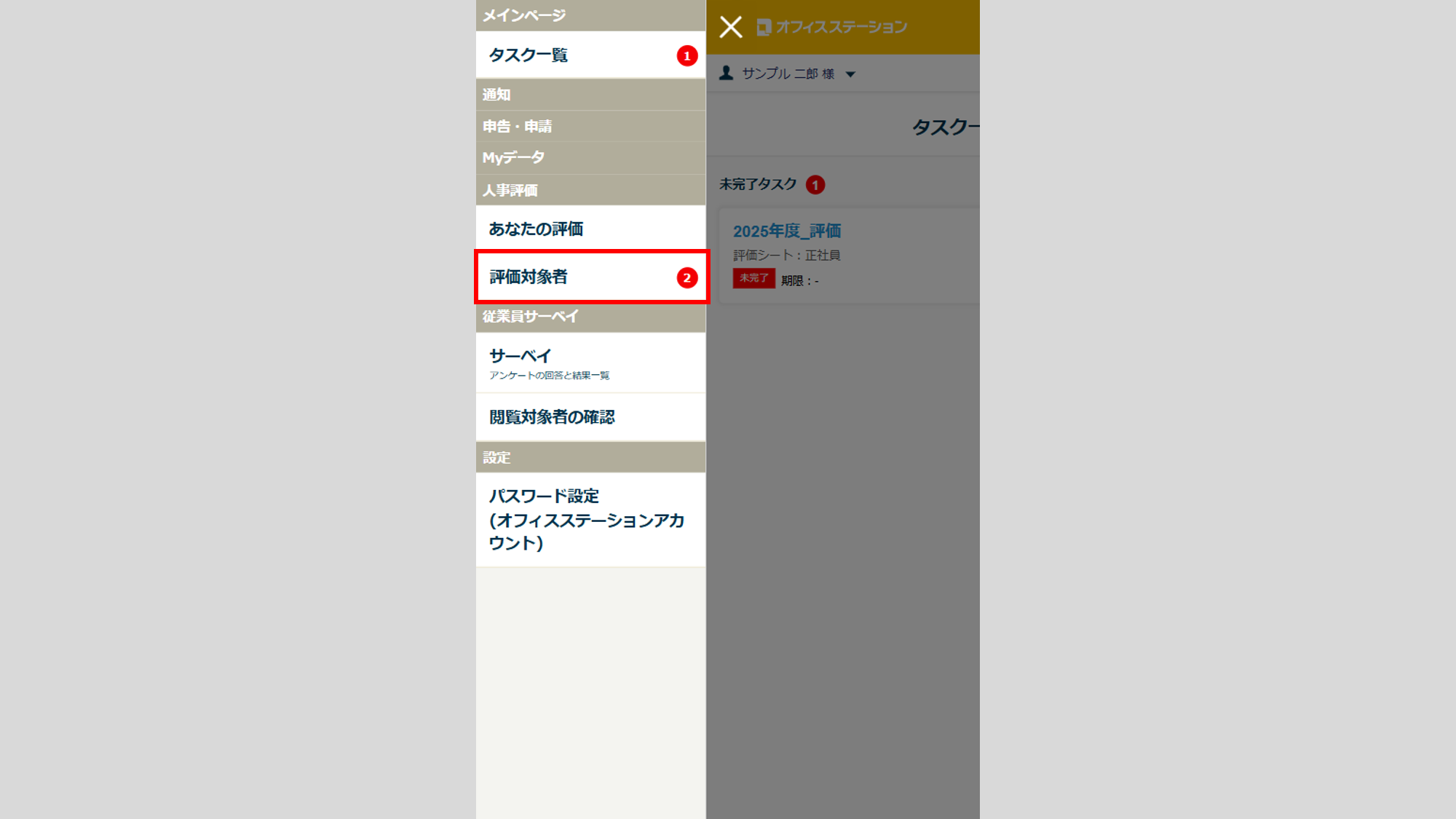
補足
PCから従業員マイページにログインしている場合は、画面上部の[評価対象者]をクリックしてください。
「評価対象者」画面にて、評価を入力する評価対象者の「氏名」をクリックします。
※管理者の設定により、「氏名」欄に「ビジネスネーム」が表示されている場合があります。
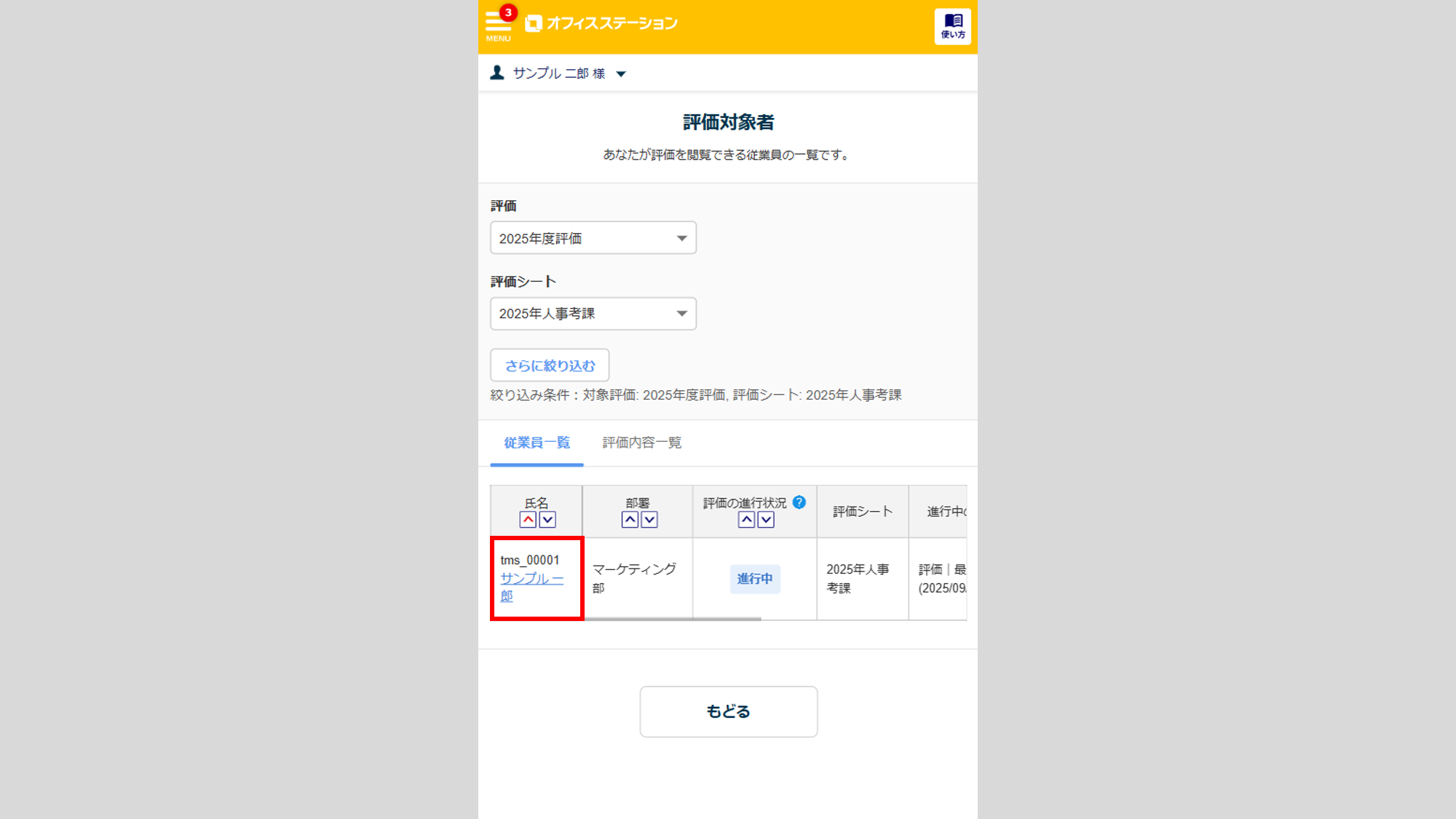
注意点
「評価の進行状況」が「終了」または「確定」の場合、評価の入力をすることができません。
人事評価の担当者に、管理者画面から「進行中タスクの変更」または、「確定の取消し」を依頼する必要があります。
評価対象者の評価を入力後、[タスクを完了する]をクリックします。
必要に応じて「補足事項」を入力し、[タスクを完了する]をクリックします。